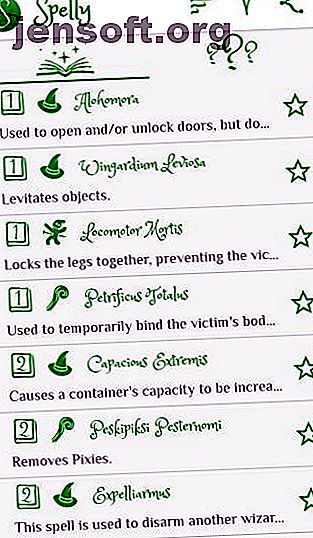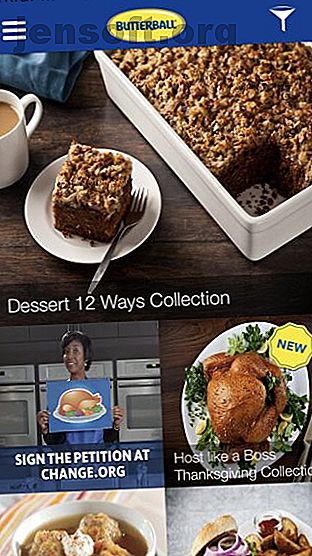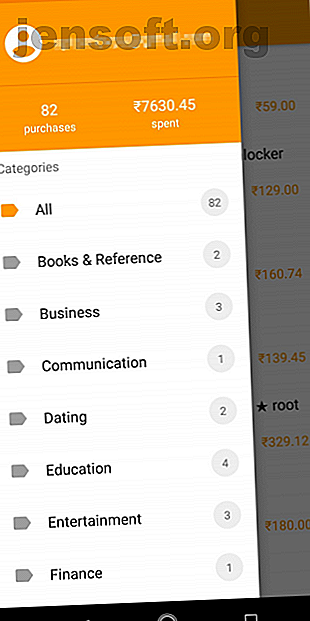
7 applications Android qui ajoutent des fonctionnalités à Google Play Store
Publicité
Le Google Play Store sur votre appareil Android est le cœur de l'écosystème de Google pour l'achat d'applications, de jeux, de livres et de films. Il reçoit des mises à jour périodiques pour améliorer l'engagement, la découverte d'applications, les recommandations et suggérer des applications populaires.
Mais malgré ces mises à jour, Google n'a toujours pas ajouté d'autres fonctionnalités utiles et a peaufiné les réglages demandés par de nombreux utilisateurs. Nous vous montrerons des applications qui vous permettront de tirer le meilleur parti du Play Store si vous trouvez que l'offre standard manque.
1. Applications achetées: un accès facile à toutes vos applications payantes
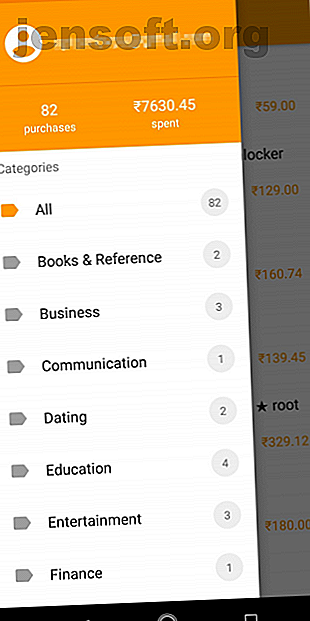
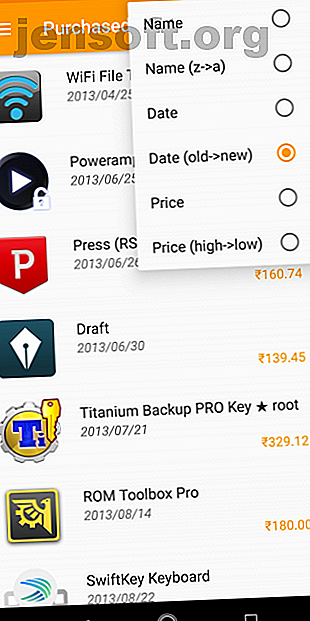
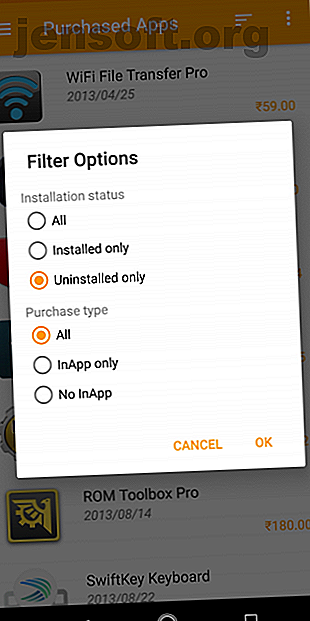
Garder une trace de toutes vos applications est impossible, surtout lorsque vous passez à un nouvel appareil ou effectuez une réinitialisation d'usine. L'onglet Bibliothèque du Play Store répertorie toutes les applications que vous avez installées et celles qui ne sont pas sur votre appareil. Malheureusement, il ne vous indique pas les applications que vous avez achetées dans le passé et ne révèle aucun achat intégré. La page Compte> Historique des commandes n'offre pas non plus beaucoup d'aide, car elle répertorie les autres contenus avec les applications.
Les applications achetées vous donnent un accès facile à toutes vos applications payantes. Connectez-vous avec votre compte Google et, dans quelques instants, l'historique complet de vos commandes s'affichera. Appuyez sur le menu hamburger pour afficher le nombre total d'achats, l'argent dépensé et leur ventilation par catégorie. L'application vous permet de trier les achats par nom, date et prix.
Vous pouvez également les filtrer par statut d'installation ou type d'achat . Tapez sur le menu Plus, puis sur Filtre pour accéder à ceux-ci. Dans la boîte de dialogue qui apparaît, vérifiez vos critères de sélection. Par exemple, vous pouvez choisir de répertorier les applications que vous avez achetées mais qui ne sont pas installées sur votre appareil. Vous pouvez même exporter la liste sous forme de fichier CSV à des fins de sauvegarde ou de partage avec des amis.
Télécharger: Applications achetées (gratuit)
2. AppSales: Suivi des réductions sur les applications payées

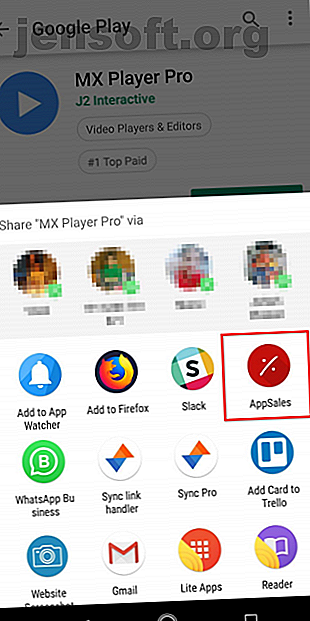
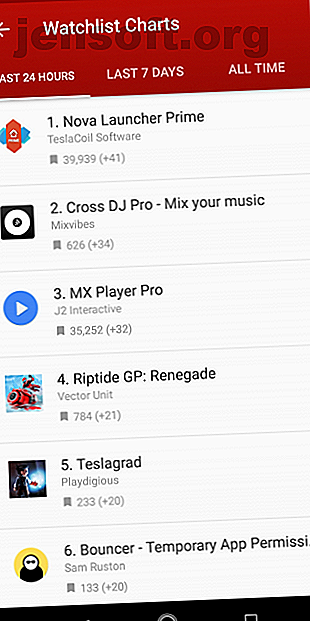
Les développeurs mettent souvent leurs applications en vente via le Play Store. Mais il n'y a pas de moyen natif facile de trouver ces offres ou de suivre les prix des applications individuelles. AppSales vous offre un moyen pratique de découvrir et de télécharger les applications et les jeux les mieux payés qui sont devenus gratuits ou en vente. Leur processus d'examen manuel élimine les fichiers indésirables et garantit que vous obtenez les meilleures applications.
Par défaut, il affiche les applications avec une remise minimale de 25%. Ils doivent également avoir au moins 100 téléchargements et une note moyenne de 3, 5. Pour modifier les critères, appuyez sur le menu hamburger et choisissez Paramètres> Filtrer . Faites glisser le curseur vers l'avant pour chaque section et cochez la case Masquer les ventes expirées .
Vous pouvez également filtrer les applications par catégories. Par exemple, si les jeux ne vous intéressent pas, appuyez sur Paramètres> Catégories et désélectionnez toute la catégorie Jeux . AppSales vous permet également de surveiller les applications de votre liste de suivi afin de déterminer les baisses de prix. Ouvrez la page de l'application dans le Play Store, puis appuyez sur Partager et choisissez AppSales . Consultez l'historique des prix de cette application pour suivre les modèles de tarification au cours des 60 derniers jours.
Ouvrez le menu hamburger et choisissez Graphiques de la liste de suivi pour voir les applications en tendance. Si vous vous abonnez à AppSales premium, vous recevrez également des notifications pour les ventes dans l'application, les ventes de lancement et les codes de réduction. Vous pouvez également ajouter un nombre illimité d'applications à la liste de suivi et suivre leur historique de prix sur une année complète.
Télécharger: AppSales (Gratuit, abonnement disponible)
3. App Watcher: consultez les notes de version sans installer

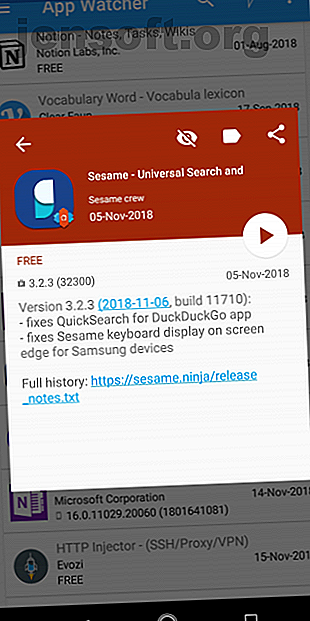
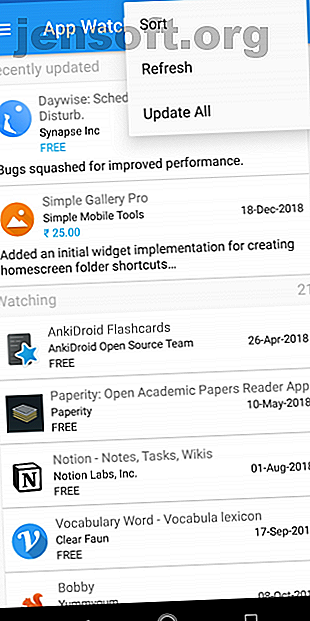
Il y a des millions d'applications sur le Play Store, mais il n'est pas pratique d'installer des dizaines d'applications simplement pour voir quelles fonctionnalités elles offrent. Le Play Store vous permet d'ajouter des applications à une liste de souhaits pour ne pas les oublier, ce qui peut aider. Mais s'ils obtiennent de nouvelles fonctionnalités ou améliorations, vous ne recevrez pas de notification à ce sujet.
App Watcher est un Quoi de neuf? gestionnaire d’applications qui surveille les changelogs du Play Store pour les applications non installées. Il vous fournit un accès rapide au Quoi de neuf? section, pour vous informer des nouvelles fonctionnalités, des corrections de bugs et des mises à jour de niveau pour les jeux. Pour ajouter une application, ouvrez sa page dans le Play Store, puis appuyez sur Partager et choisissez Ajouter à App Watcher .
Si vous avez des applications sur votre liste de souhaits, il importera les applications pour vous. Ou si vous connaissez le nom de l'application, vous pouvez le rechercher directement dans App Watcher. Le programme de mise à jour vérifie les mises à jour d'applications en arrière-plan. Une fois le processus terminé, l'application est mise en évidence dans la section Récemment mise à jour et vous recevez également une notification. Vous pouvez également marquer vos applications pour les organiser ou synchroniser la liste avec Google Drive.
Télécharger: App Watcher (gratuit)
4. Beta TestingCatalog: Nouvelles applications pour les tests bêta
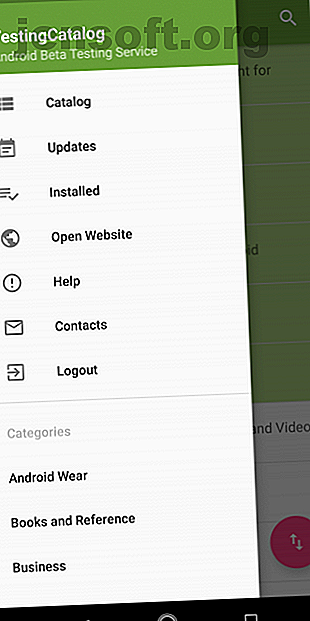


Grâce à la prise en charge des tests bêta intégrés au Play Store, vous pouvez essayer des versions de pointe de vos applications préférées avant qu'elles ne soient diffusées à tout le monde. Mais le Play Store ne vous donne pas un endroit unique pour parcourir les applications disponibles pour les tests bêta, et le processus de test bêta n'est pas optimisé pour l'analyse des commentaires. Entrez Beta TestingCatalog.
C'est une communauté de bêta-testeurs et de développeurs conçus pour distribuer des applications bêta et échanger des commentaires. Lorsque vous ouvrez l'application pour la première fois, appuyez sur le menu hamburger pour explorer toutes les options. Appuyez sur Catalogue pour voir une liste des applications populaires pour les tests bêta, avec des mises à jour quotidiennes. La section Installé récupère une liste de vos applications installées pour lesquelles des tests bêta sont disponibles.
Étant donné que la communauté examine manuellement le processus de sélection des applications, vous ne trouverez pas toutes les applications disponibles ici. Une fois que vous avez trouvé une application pour le test bêta, suivez nos instructions pour vous inscrire au programme de test bêta du Play Store. Vous trouverez à la fois les boutons Opt-in et Join, ainsi que les détails pertinents de la bêta et leur journal des modifications dans la description. TestingCatalog vous permet également de rechercher des applications et de les parcourir en fonction de catégories.
Télécharger: Beta TestingCatalog (Gratuit)
5. Codes d'erreur et correctifs: Résoudre les problèmes liés au Play Store

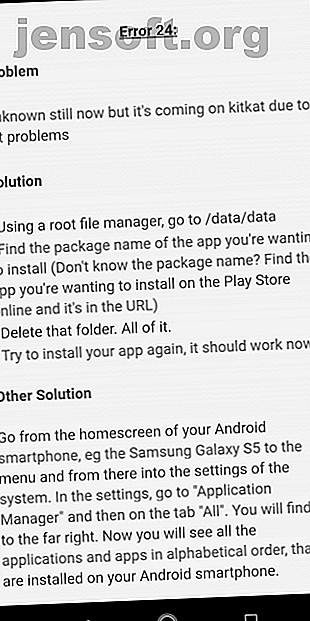
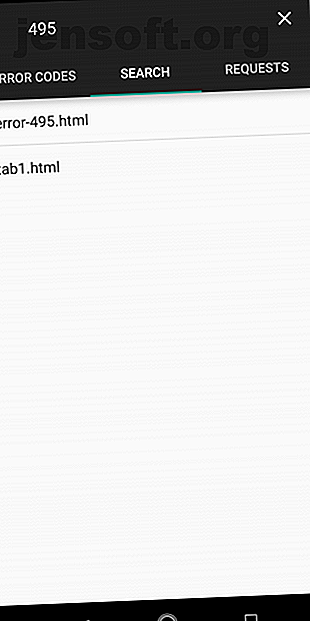
Chaque fois que vous rencontrez un problème dans le Play Store 5 Solutions simples aux problèmes courants de Google Play Store 5 Solutions simples aux problèmes courants de Google Play Store Le Google Play Store ne se charge-t-il pas ou ne télécharge-t-il pas d'applications? Vous pouvez réinstaller le magasin ou essayer ces autres correctifs. Lire la suite, il est facile d'être frustré. Les codes d'erreur cryptés affichés par le Play Store n'offrent pas beaucoup d'aide pour résoudre ces problèmes. Cette application contient des guides et des étapes de dépannage sur la façon de résoudre les problèmes les plus courants du Play Store tels que les codes d'erreur 495, 505, 492 et plus.
Vous pouvez parcourir les codes d'erreur ou entrer un code pour voir les étapes de dépannage appropriées. À la baisse, l'application affiche des publicités en plein écran. Bien que ce soit un petit prix à payer pour résoudre les problèmes du Play Store, essayez-le si vous êtes fatigué de chercher dans Google. Alternativement, vous pouvez également parcourir cette liste massive de codes d'erreur Play Store de XDA.
Télécharger: Codes d'erreur et correctifs (gratuit)
6. Abonnements: Suivi des abonnements et des services des applications

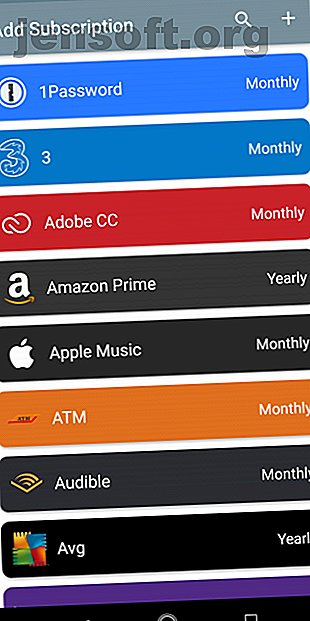
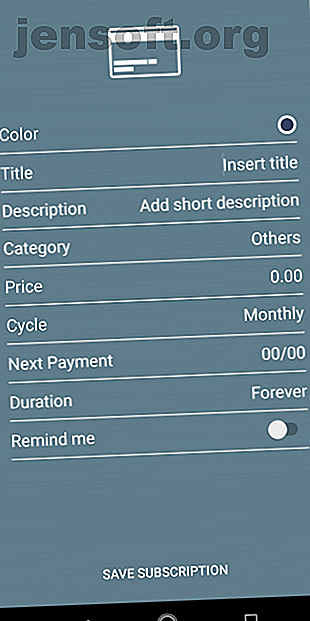
De nombreuses applications et services sur le Play Store reposent sur des abonnements. Malheureusement, l'option Abonnements dans le Play Store ne vous offre pas beaucoup d'aide. Il indique la date d'échéance de votre abonnement et vous permet de configurer d'autres modes de paiement, mais c'est tout. Heureusement, il y a une meilleure option.
L'application Subscriptions vous permet de suivre tous types de services, contrats téléphoniques, transports en commun et tout autre service auquel vous pouvez penser dans une interface soignée et intuitive. Vous pouvez choisir parmi plus de 30 préréglages d’abonnement ou même ajouter les vôtres. Pour ce faire, appuyez sur le bouton Plus et sélectionnez un service d'abonnement dans la liste.
Si un service ou une application que vous utilisez ne figure pas dans la liste, appuyez sur le bouton Plus dans le coin supérieur droit et saisissez-en les détails manuellement. Enfin, appuyez sur Me le rappeler et choisissez de recevoir un rappel un jour ou une semaine avant le renouvellement de votre abonnement pour décider de le conserver ou non. Si vous utilisez plusieurs appareils Android, les informations de votre abonnement seront synchronisées entre eux.
Télécharger: Abonnements (Gratuit, version premium disponible)
7. Sauvegarde et restauration d'applications: Sauvegarde et restauration par lots
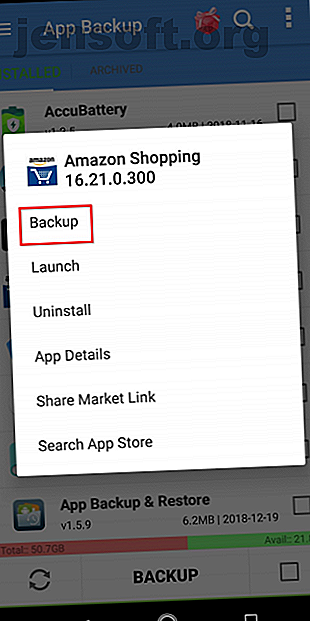

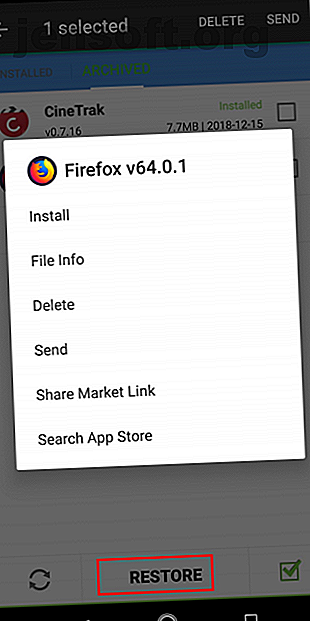
Les développeurs mettent fréquemment à jour leurs applications pour apporter de nouvelles fonctionnalités et corriger des bugs. Mais parfois, la mise à niveau vers une version plus récente peut poser des problèmes. Cela pourrait ajouter de nouveaux bogues, créer un déluge d’annonces ou même planter au lancement. En outre, si vous n'avez pas beaucoup d'espace sur votre téléphone Comment survivre avec un vieux téléphone Android sans mémoire interne Comment survivre avec un vieux téléphone Android sans mémoire interne L'utilisation d'un ancien téléphone Android avec très peu d'espace interne est une énorme douleur. Voici comment survivre et en tirer le meilleur parti. En savoir plus, vous pouvez hésiter à appliquer des mises à jour régulièrement.
Alors que le Play Store ne vous permet pas de sauvegarder vos applications, App Backup & Restore vous permet de stocker, d'archiver ou de supprimer des sauvegardes directement à partir de son interface. Il suffit de vérifier une application et de cliquer sur Sauvegarder . Appuyez sur le menu Plus, puis sur Paramètres pour modifier le chemin de sauvegarde. Il existe des options intéressantes à explorer dans les paramètres . Par exemple, dans la section Sauvegarde automatique, cochez la case Sauvegarde automatique pour sauvegarder chaque fois que vous mettez à jour une application.
Si vous trouvez la nouvelle version de l'application instable pour une raison quelconque, appuyez sur Restaurer pour réinstaller l'application à partir de la sauvegarde. Vous pouvez également choisir de sauvegarder des applications spécifiques et de les envoyer à d'autres appareils via Wi-Fi ou via WhatsApp.
Télécharger: App Backup & Restore (Free) | App Backup & Restore Pro (19 $)
Trucs et astuces Google Play Store
Le Play Store est comme n'importe quel marché d'applications. Des mises à jour périodiques de la boutique améliorent la stabilité et les performances, mais Google se concentre exclusivement sur l'engagement des utilisateurs, la découverte d'applications et les revenus. Avec ces applications, vous pouvez extraire des fonctionnalités utiles du Play Store sans trop d'effort supplémentaire. Et si la boutique d'applications par défaut ne vous la coupe pas, n'oubliez pas ces alternatives à Google Play.
Saviez-vous que le Play Store possède de nombreuses fonctionnalités moins connues et des secrets qui le rendent encore meilleur? Si cela vous intéresse, consultez les meilleurs conseils et astuces de Google Play Store pour les utilisateurs d'Android. Les meilleurs conseils et astuces de Google Play Store pour les utilisateurs d'Android. Les meilleurs conseils et astuces de Google Play Store pour les utilisateurs d'Android. Ces conseils et astuces utiliser le Play Store. Lire la suite .
En savoir plus sur: applications Android, f, Google Play, Google Play Store, abonnements.